'>

NVIDIA GeForce 210 är ett ganska gammalt grafikkort. Men från vad vi ser finns det fortfarande ganska många användare med detta grafikkort som har problem med det, som att se felkod i Enhetshanteraren eller till och med enstaka blå skärm av döden är inte ovanliga.
Normalt orsakas ovanstående problem av föråldrad eller felaktig grafikkortdrivrutin för din NVIDIA GeForce 210. Den exakta drivrutinen verkar dock riktigt svår att spåra.
Bli inte nervös, i det här inlägget visar vi dig steg för steg vägledning för hur du åtgärdar ditt NVIDIA GeForce 210-grafikdrivrutinproblem genom att uppdatera det. Välj rätt metod för dig.
Alternativ ett: Uppdatera drivrutinen manuellt
Alternativ två: Uppdatera drivrutinen automatiskt
Andra alternativ
Notera : Vi rekommenderar vanligtvis att du uppdaterar drivrutinen via Enhetshanteraren. Men i det här fallet bör du undvika att göra det. Eftersom användare har rapporterat att drivrutinen uppdateras på detta sätt bara orsakar fler problem.
Alternativ ett: Uppdatera drivrutinen manuellt
1) Skriv först NVIDIA i sökrutan i din sökmotor. Sedan Välj NVIDIA-drivrutiner .

2) Fyll sedan i informationen i fälten enligt din vunna situation. När du är klar med att fylla i informationen, slå SÖK att fortsätta.
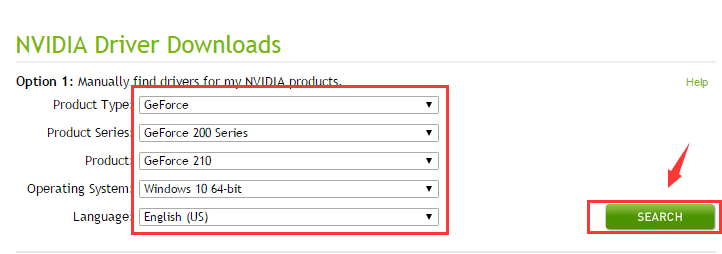
3) Nu går du. Slå LADDA NER för att hämta din drivrutin.
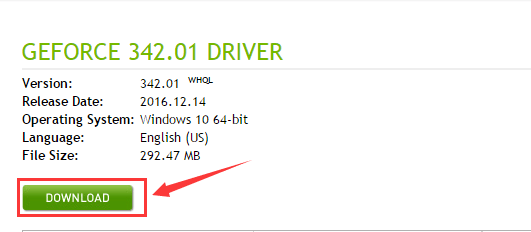
4) Tryck nu på Windows-tangent och X samtidigt och välj sedan Enhetshanteraren .
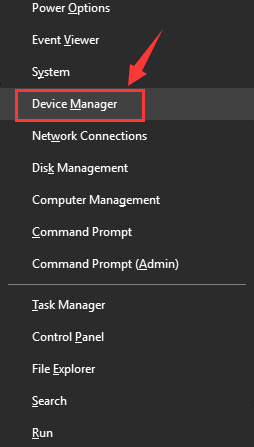
5)Hitta och utöka kategorin Grafikkort .
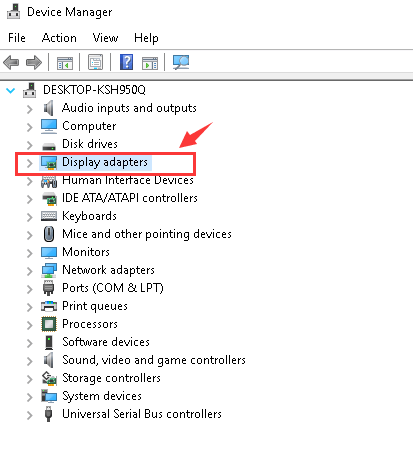
6) Högerklicka sedan på NVIDIA GeForce 210 grafikkortdrivrutin du har och väljer Avinstallera .
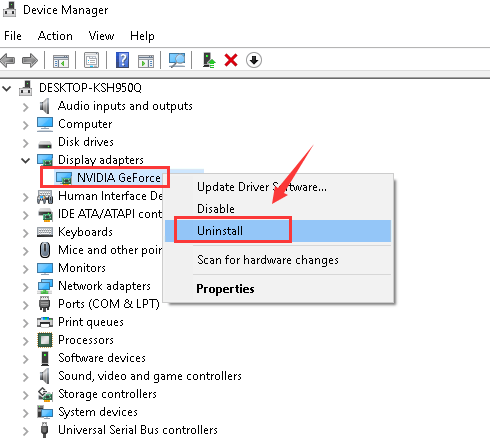
När du uppmanas till följande meddelande, slå OK att fortsätta.
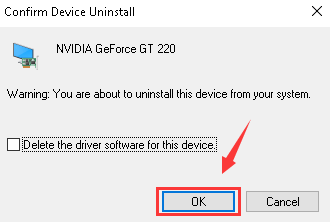
7) Kör nu installationsfilen som du just laddade ner enligt instruktionerna.
Alternativ två: Uppdatera drivrutinen automatiskt
Vad sägs om att uppdatera den här drivrutinen i bara två steg? Sparar mycket tid och energi, eller hur? Med Förare lätt , kommer dina enhetsdrivrutiner att uppdateras på bara några minuter och två klick!
Första steget, tryck på Skanna nu -knappen så att den hjälper dig att upptäcka nödvändiga drivrutiner.
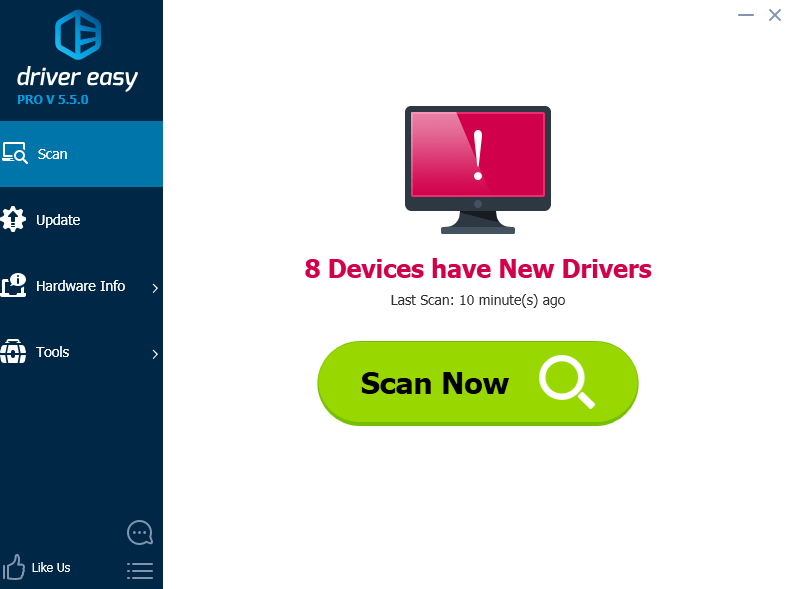
Andra steget, tryck på Uppdatering bredvid drivrutinen du vill uppdatera.
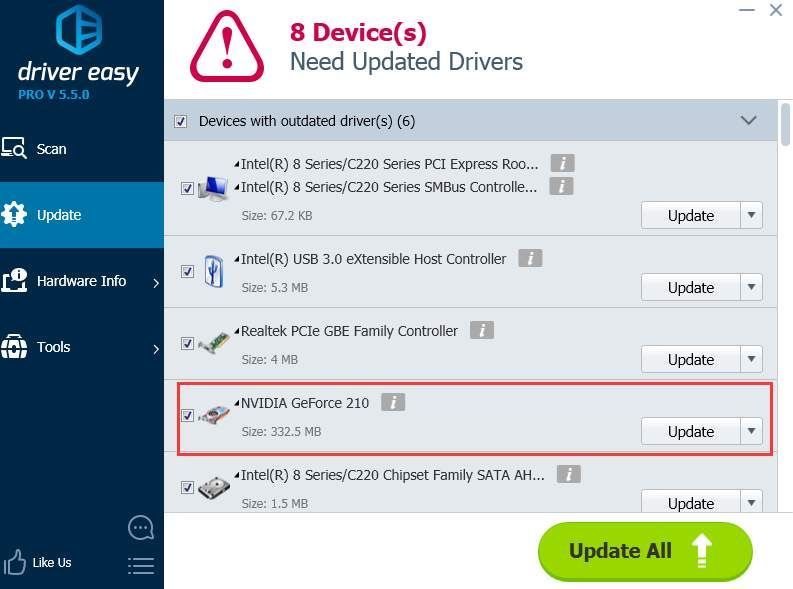
Och det är allt du behöver göra! Två steg för att uppdatera dina förare snabbt och enkelt.
Vad mer, Förare lätt är helt gratis att använda. Om du vill ta det till nästa nivå, varför inte ge ett skott på professionell version ? Pro-versionen ger dig massor av andra funktioner och funktioner, samt professionell teknisk support från mycket skickliga och erfarna tekniker. Framför allt, om du inte är nöjd, kan du be om återbetalning 30 dagar inom köpet.
Helt riskfritt, eller hur? Då vad du fortfarande väntar på, prova Förare lätt nu!
Andra alternativ
Notera : Som nämnts ovan är NVIDIA GeForce 210 ett ganska gammalt grafikkort (över åtta eller nio år gammalt), så det vi gör här är att se till att det fungerar smidigt utan att orsaka för många outhärdliga problem på din dator. Om saker och ting har blivit riktigt söderut föreslås att du väljer ett nytt grafikkort.
1) Uppdatera BIOS . Vissa användare föreslår att du bör uppdatera din BIOS för att se om problemet med grafikkortdrivrutinen kan lösas. Det rekommenderas starkt att du kontrollerar tillverkarens webbplats för din dator för att se om de har en nyare version av BIOS släppt som du kan ladda ner.
2) Uppdatera eller återställ Windows 10 . Om problemet du har är en blå skärm av döden kan du behöva överväga att återställa eller uppdatera din Windows 10. Besök följande sida för mer detaljerad information:
Återställningsalternativ för Windows 10: Uppdatera och återställ
![[LÖST] Windows fingeravtrycksläsare fungerar inte](https://letmeknow.ch/img/knowledge/96/windows-fingerprint-reader-not-working.jpg)





